Գլուխներ
- 0.1 Ի՞նչ է Find My-ը
- 0.2 Find My-ի հիմնական հնարավորությունները
- 0.3 Ինչպե՞ս ակտիվացնել Find My-ը MacBook-ի վրա
- 0.4 Ինչպես ակտիվացնել որոնման տարբերակը iPad-ում?
- 0.5 Apple Watch-ը Find My-ում ակտիվացնելը
- 0.6 Ինչպես գտնել կորցրած սարքերը?
- 0.7 Ինչ անել, եթե սարքի վրա Find My-ը միացված չէ?
- 1 Հաճախ տրվող հարցեր
Բոլորս էլ երբեմն մոռանում ենք, թե որտեղ ենք դրել մեր իրերը։ Բայց մեկ բան է կորցնել բանալու կախազարդը կամ գրիչը, և բոլորովին այլ բան՝ էլեկտրոնային սարքը։ Այդ դեպքում վտանգի տակ է ոչ միայն սարքը, այլև անձնական տվյալները։
Եթե դուք օգտագործում եք Apple սարքեր, ապա կարող եք նախապես ապահովել դրա պաշտպանությունը և ակտիվացնել Find My ծառայությունը։ Այն հնարավորություն է տալիս տեսնել սարքի ներկայիս դիրքը կամ վերջին հայտնի վայրը։
Այս հոդվածում կներկայացնենք, թե ինչպես ակտիվացնել և կարգավորել Find My-ը MacBook-ի, iPad-ի և Apple Watch-ի վրա, որպեսզի ձեր սարքերը միշտ պաշտպանված լինեն։
Ի՞նչ է Find My-ը
Find My-ը Apple-ի ներկառուցված ծառայություն է, որը նախատեսված է ինչպես կորած սարքերը գտնելու, այնպես էլ ընտրված մարդկանց գտնվելու վայրը տեսնելու համար։ Find My-ը թույլ է տալիս գտնել ձեր iPhone-ը, MacBook-ը, iPad-ը կամ Apple Watch-ը, եթե ծառայությունն արդեն միացված է սարքում։ Իսկ ընտանիքի կամ ընկերների գտնվելու վայրը տեսնելու համար կարող եք օգտվել «Ընտանեկան հասանելիություն» հնարավորությունից։
Find My-ի կարևոր առավելությունն այն է, որ այն կարող է աշխատել անգամ առանց ինտերնետային կապի։ Ծառայությունը օգտվում է Apple սարքերի միջև գործող անվտանգ կապից, ինչը թույլ է տալիս հայտնաբերել սարքը նույնիսկ առանց ինտերնետի։
Find My-ի հիմնական հնարավորությունները
Find My-ը թույլ է տալիս ոչ միայն տեսնել սարքի գտնվելու վայրը, այլև կատարել մի շարք օգտակար գործողություններ․
- Արգելափակել կորած սարքը։
- Հեռակառավարվող եղանակով ջնջել սարքում պահված տվյալները։
- Հեռակառավարվող եղանակով ակտիվացնել ձայն, որպեսզի գտնեք սարքը։
- Փոխանցել ձեր գտնվելու վայրը ընտրված մարդկանց՝ ընկերներին կամ ընտանիքի անդամներին։
Ծառայությունն առաջարկում է հստակ բաժանված գործառույթներ՝ յուրաքանչյուր իրավիճակի համար։ Բացի Apple սարքերից, Find My-ի միջոցով կարելի է հետևել նաև AirTag նշիչներին։ Դա հատկապես հարմար է օրինակ՝ տան բանալիների կամ ճամպրուկի գտնվելու վայրը արագ պարզելու համար՝ առօրյա ու ճանապարհորդության ընթացքում։
Ինչպե՞ս ակտիվացնել Find My-ը MacBook-ի վրա
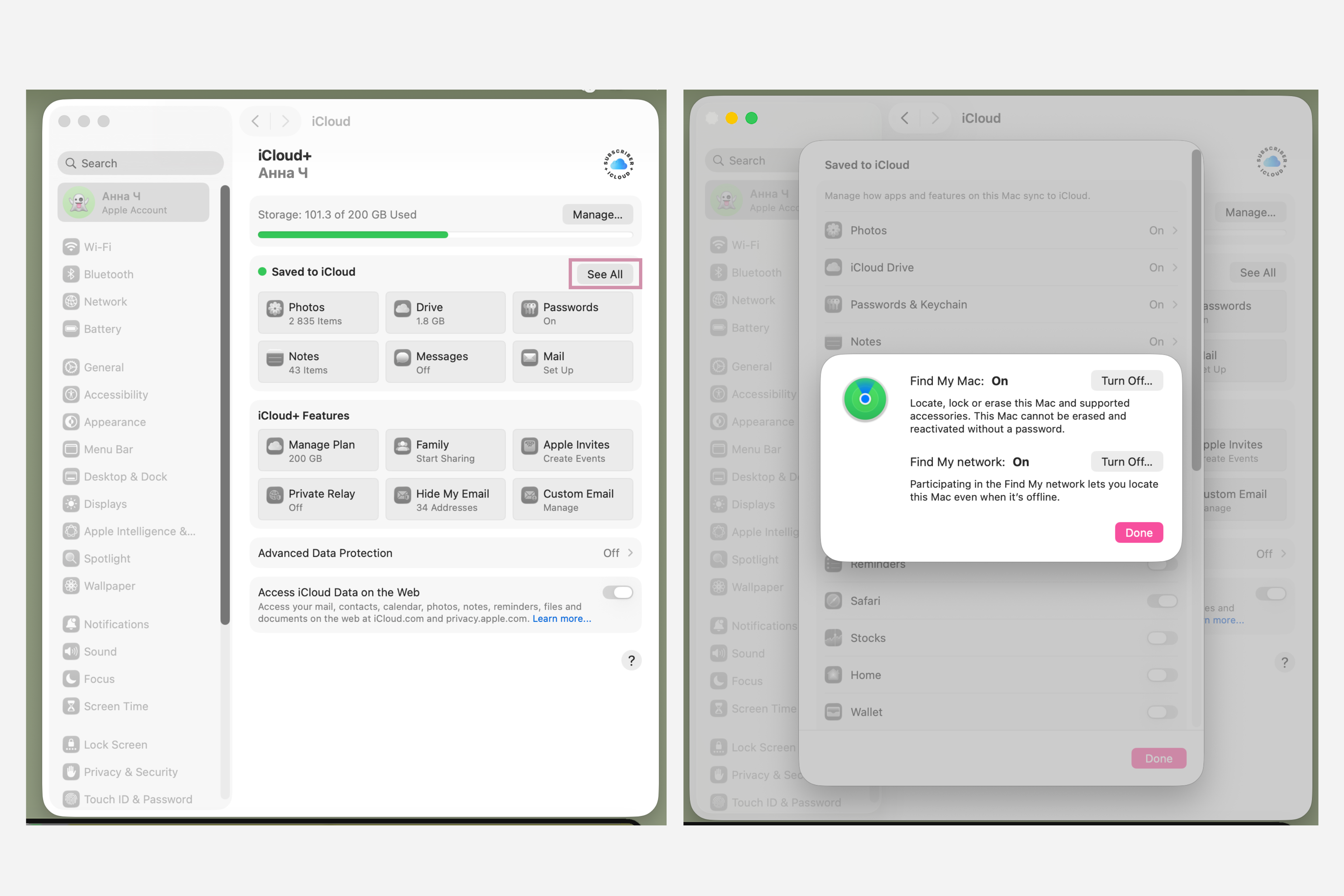
MacBook-ը Find My ծառայության մեջ ակտիվացնելու համար կատարեք հետևյալ քայլերը․
- Սեղմեք ձեր Apple ID-ի անվանման վրա և անցեք iCloud։
- Բացեք Find My Mac ենթաբաժինը։
- Սեղմեք Turn On (Միացնել) և ակտիվացրեք նաև Find My network ընտրությունը։
Որպեսզի հնարավոր լինի քարտեզի վրա հետևել նոթբուքի գտնվելու վայրին, System Settings-ի գլխավոր մենյուում անցեք Privacy & Security և ընտրեք Location Services։ Եթե ցանկում Find My-ը անմիջապես տեսանելի չէ, բացեք լրացուցիչ ընտրանքները և ընտրեք այն։
Ինչպես ակտիվացնել որոնման տարբերակը iPad-ում?
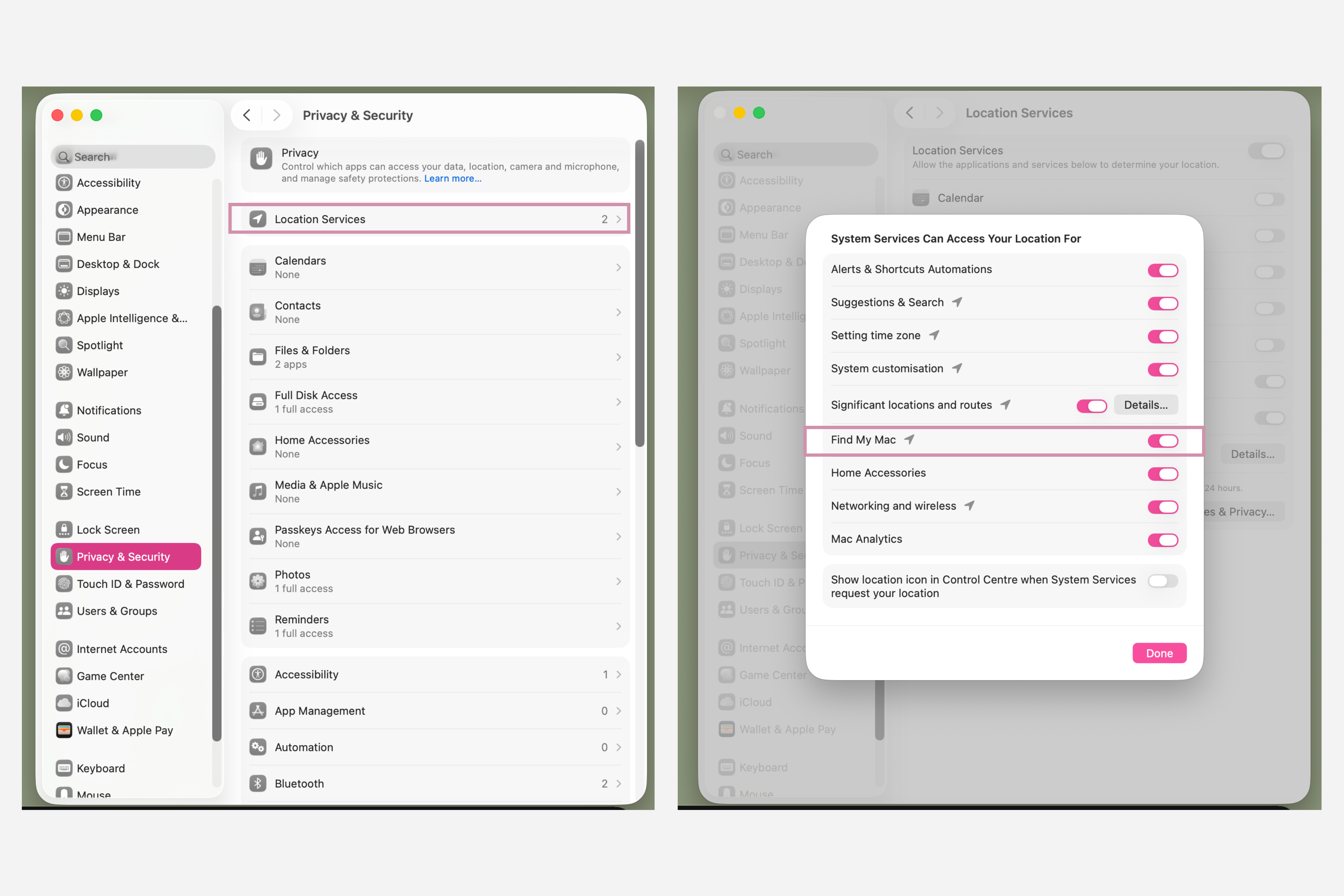
Պլանշետը Find My ծառայությանը միացնելու համար կատարեք մի քանի պարզ քայլ։
- Մուտք գործեք Settings (Կարգավորումներ).
- Սեղմեք ձեր Apple ID-ի անվան վրա և անցեք Find My բաժին.
- Ընտրեք Find My iPad և միացրեք այդ տարբերակը։
Այստեղ նույնպես անհրաժեշտ է ակտիվացնել Find My network ընտրությունը։ Ծառայությունն առանձին տեղադրել պետք չէ, քանի որ այն արդեն ներկառուցված է iPadOS-ում։ Նույն հնարավորությունների շնորհիվ կարող եք հետևել նաև արտաքին աքսեսուարների՝ օրինակ AirTag նշիչների կամ մատիտի գտնվելու վայրին։
Apple Watch-ը Find My-ում ակտիվացնելը
Apple Watch-ը Find My-ում ակտիվացնելու համար նախ անհրաժեշտ է, որ այն զուգակցված լինի ձեր iPhone-ի հետ։ Դրանից հետո ժամացույցի վրա բացեք Settings (Կարգավորումներ), անցեք ձեր Apple ID-ի բաժին և ոլորեք դեպի ներքև՝ մինչև ձեր ժամացույցի մոդելի անվանումը։ Find My կամ Find My Apple Watch ենթաբաժնում ակտիվացրեք անհրաժեշտ հնարավորությունները։ Այդուհետ Apple Watch-ը կունենա նույն հնարավորությունները, ինչ ձեր MacBook-ը և iPad-ը։
Ինչպես գտնել կորցրած սարքերը?
Find My հավելվածի միջոցով կարող եք քարտեզի վրա տեսնել սարքի գտնվելու վայրը, հայտնաբերել այն և անհրաժեշտության դեպքում հեռակառավարվող եղանակով ակտիվացնել ձայնային ազդանշանը։ Եթե ձեր օգտագործած այլ սարքում միացված է նույն Apple ID-ը, հետևեք այս քայլերին։
- Մուտք գործեք հավելված։
- Բացեք Devices (Սարքեր) ներդիրը։
- Ընտրեք այն սարքը, որը ցանկանում եք գտնել։
- Տեսեք նրա գտնվելու վայրը քարտեզի վրա։
Եթե գտնվելու վայրը այս պահին անհասանելի է, բացեք Notifications (Ծանուցումներ) բաժինը և ակտիվացրեք Notify When Found (Ծանուցել գտնվելու դեպքում) ընտրությունը։
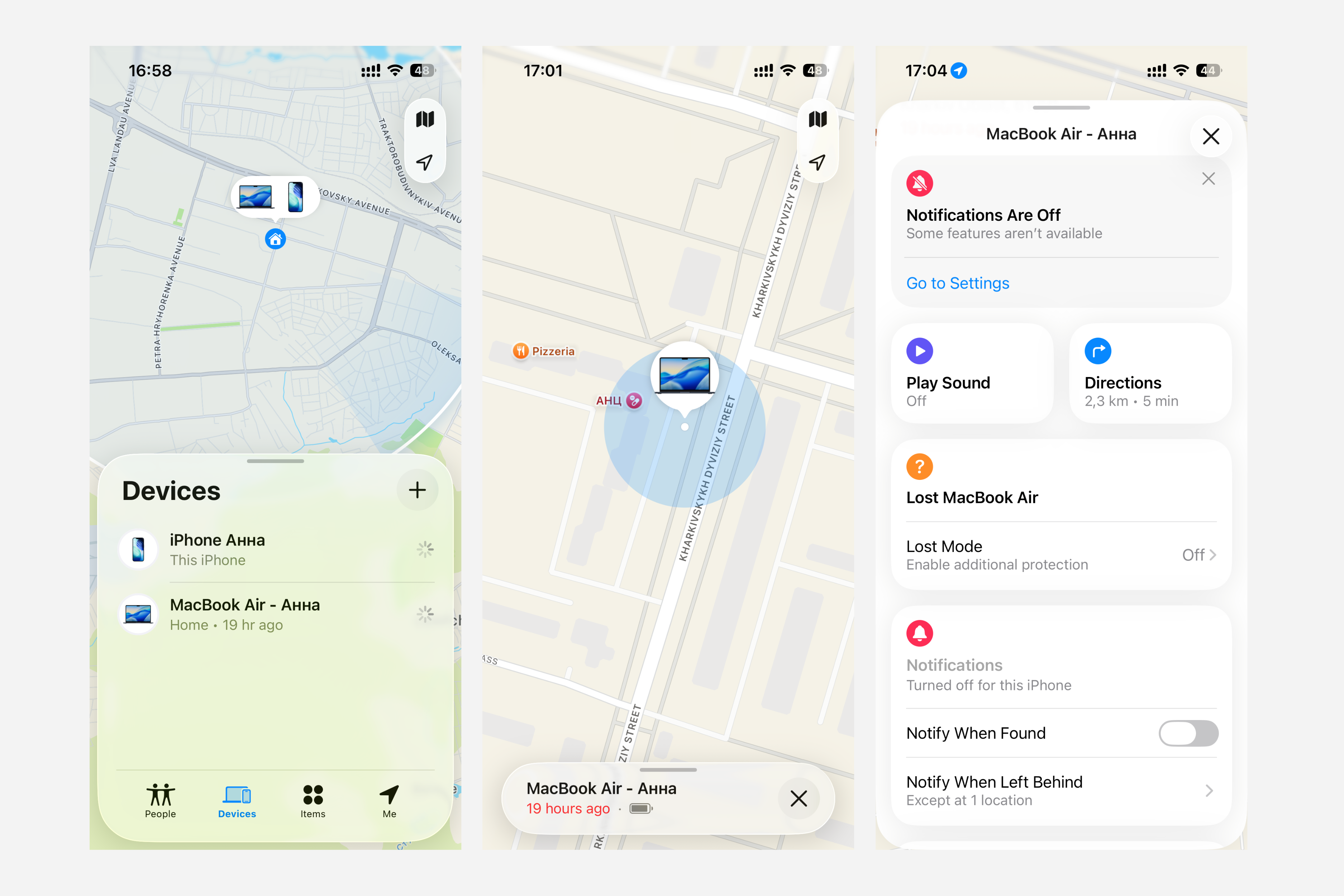
Եթե մոտակայքում այլ Apple սարք չկա, կարող եք օգտվել այլ մարդու հեռախոսից կամ համակարգչից և մուտք գործել iCloud.com/find կայքը։ Այստեղ անհրաժեշտ է մուտք գործել ձեր Apple ID-ով, ընտրել կորած սարքը և համապատասխան գործառույթը․ քարտեզի վրա հետևել գտնվելու վայրին, ձայնային ազդանշան ակտիվացնել կամ արգելափակել սարքը՝ ըստ իրավիճակի։
Ինչ անել, եթե սարքի վրա Find My-ը միացված չէ?
Եթե MacBook-ի կամ այլ սարքերի վրա Find My-ը նախապես չի ակտիվացվել, ապա դրանց գտնվելու վայրը հետևել հնարավոր չի լինի։ Բացի այդ, հասանելի չեն լինի նաև Mark as Lost և Erase This Device գործառույթները։
Այդ դեպքում կարող եք պաշտպանել ձեր անձնական տվյալները․ փոխեք Apple ID-ի գաղտնաբառը, ինչպես նաև այն ծառայությունների գաղտնաբառերը (բջջային բանկինգ, էլ. փոստ, սոցիալական ցանցեր, հաղորդագրությունների հավելվածներ), որոնք օգտագործվել են սարքում։ Անվտանգության բարձր մակարդակ ապահովելու համար կարելի է հեռակառավարվող եղանակով ջնջել սարքի բովանդակությունը iCloud-ի միջոցով։
Այսպիսով, Find My ծառայության օգտագործումը թույլ է տալիս արագ ճանաչել սարքի գտնվելու վայրը՝ նույնիսկ ինտերնետային կապի բացակայության դեպքում։ Մեր բլոգում կարող եք գտնել նաև այլ նյութեր Apple սարքերյի հնարավորությունների մասին։ Իսկ եթե ձեզ մոտ հարցեր առաջանան, դիմեք iSpace Armenia մասնագետներին․ նրանք պատրաստ են օգնել սարքերի ճիշտ կազմաձևման հարցում՝ ապահովելով տվյալների անվտանգությունը։
Հաճախ տրվող հարցեր
Կարելի՞ է գտնել սարքը, եթե այն անջատված է։
Այո։ Եթե Find My-ը միացված է, ապա քարտեզի վրա հնարավոր կլինի տեսնել սարքի վերջին հայտնի գտնվելու վայրը։ Գտնումը հնարավոր է նույնիսկ առանց ինտերնետային կապի՝ մոտակայքում գտնվող այլ Apple սարքերի միջոցով։
Ի՞նչով է Find My-ը տարբերվում «Գտնել սարքը» հավելումից։
Find My-ը նախատեսված է Apple սարքերի համար և կարող է գործել նաև առանց ինտերնետի։ «Գտնել սարքը» հավելումը նախատեսված է Android սարքերի համար և գործում է միայն ինտերնետի առկայության դեպքում։
Կարելի՞ է օգտվել Find My-ից առանց ինտերնետի։
Այո։ Մոտակայքում գտնվող Apple սարքերը օգնում են որոշել գտնվելու վայրը, և դուք կարող եք տեսնել սարքի ներկայիս դիրքը կամ վերջին հայտնի վայրը։
Ինչպե՞ս տարբերել Erase This Device և Mark As Lost գործողությունները։
Եթե հույս ունեք, որ սարքը կվերադարձվի, միացրեք Mark As Lost։ Սարքը կարգելափակվի, իսկ տվյալները կպահպանվեն։
Erase This Device պետք է ընտրել միայն այն դեպքում, երբ վստահ եք, որ սարքը չի գտնվելու և անհրաժեշտ է հեռացնել անձնական տվյալները։
Կարդացեք նաև
iPad Pro M5 2025․ համապարփակ ակնարկ և նոր առանձնահատկություններ
MacBook Pro M5 և iPad Pro M5․ արդյունավետ աշխատանքի նոր շրջափուլ Apple Intelligence-ի հետ
Բաժանորդագրվիր և առաջինը տեղեկացիր մեր ակցիաների և նորությունների մասին:
